OpenAI Playgroundとは何ですか? – ChatGPT以上の高度な機能が幅広く利用可能

ChatGPT を使っているときに OpenAI Playground のことを耳にしたことがあるかもしれません。あるいは、AIモデルを使っていろいろ試したり、プロンプトをテストしたり、出力をカスタマイズしている人たちを見たことがあるかもしれませんね。どんなことができるのか、どうやって使うのか、気になっているけれどよくわからない、という方もいるのではないでしょうか。
私が実際に何時間も触ってみてわかった Playground の使い方や、できること、メニューや設定の調整方法などをこの記事でご紹介します。読み終わる頃には、技術的な知識がなくても自信を持って使いこなせるようになりますよ。
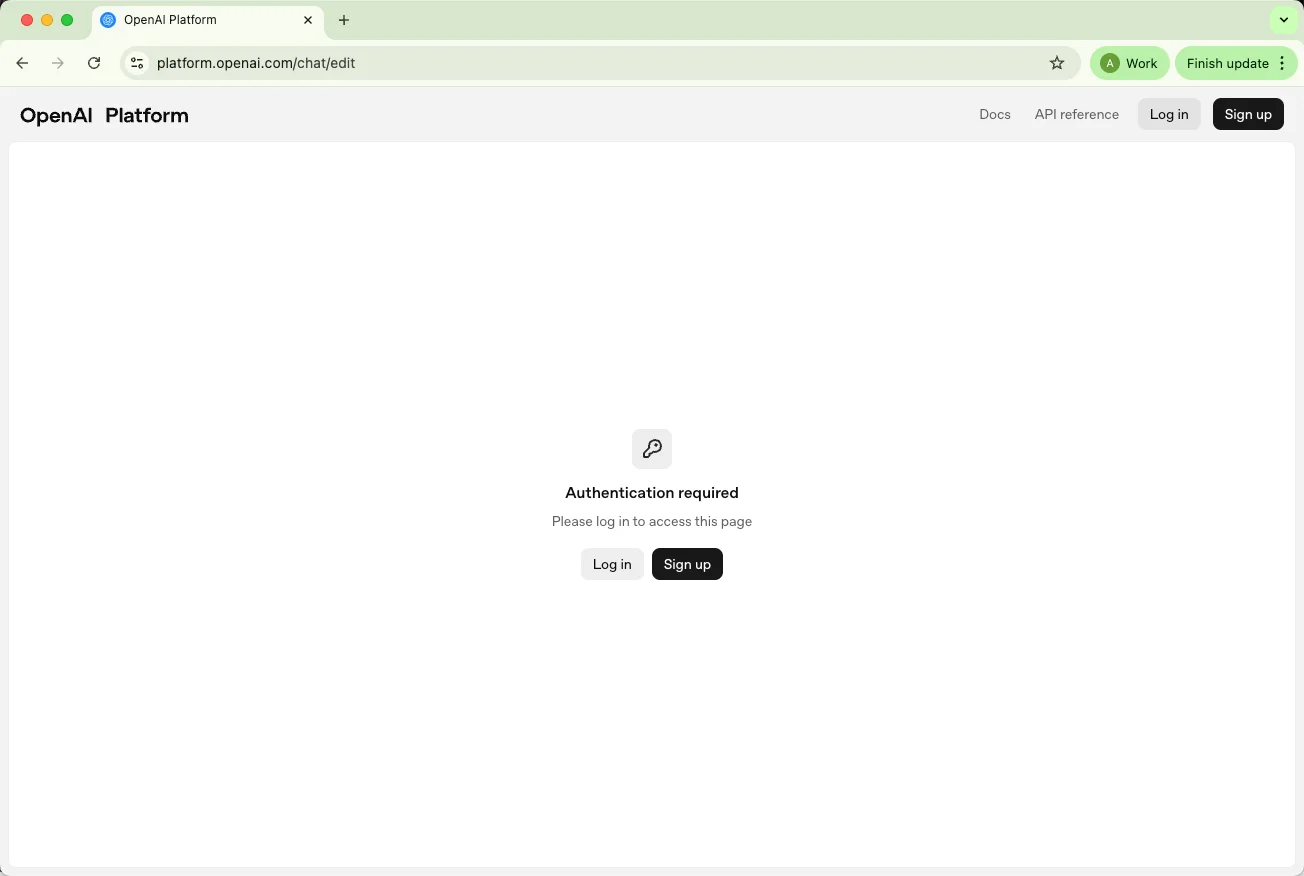
OpenAI Playgroundとは?
OpenAI Playgroundは、OpenAIが開発した、インタラクティブなウェブプラットフォームです。高度なAIモデルを実際に操作して、その機能を試し、実験し、細かく調整することができます。AIが指示をどのように理解し、文章を作り、コードを書き、リアルタイムで問題を解決するかを、実際に体験できる創造的な場所と言えるでしょう。
ChatGPTは主に日常的な会話を目的としたAIですが、Playgroundはそれよりもはるかに自由度が高く、詳細な設定が可能です。GPT-4やGPT-5といったOpenAIの様々な言語モデルを利用でき、AIの挙動を左右する設定を細かく調整できます。
応答の創造性や出力の長さを調整したり、様々なプロンプトを試したり、繰り返しの作業に使えるテンプレートを作成することも可能です。そのため、学生から研究者、企業、開発者まで、幅広い層にとって非常に役立つツールとなっています。
学生やAIに興味がある人にとっては、AIの思考やコミュニケーションの仕組みを理解する良い機会となるでしょう。
企業にとっては、顧客対応の自動化、コンテンツ生成、テキスト分析などに活用できます。
開発者や研究者にとっては、モデルの挙動テスト、特定の用途に合わせたAIの調整、革新的な解決策の実験を行うための環境として利用できます。
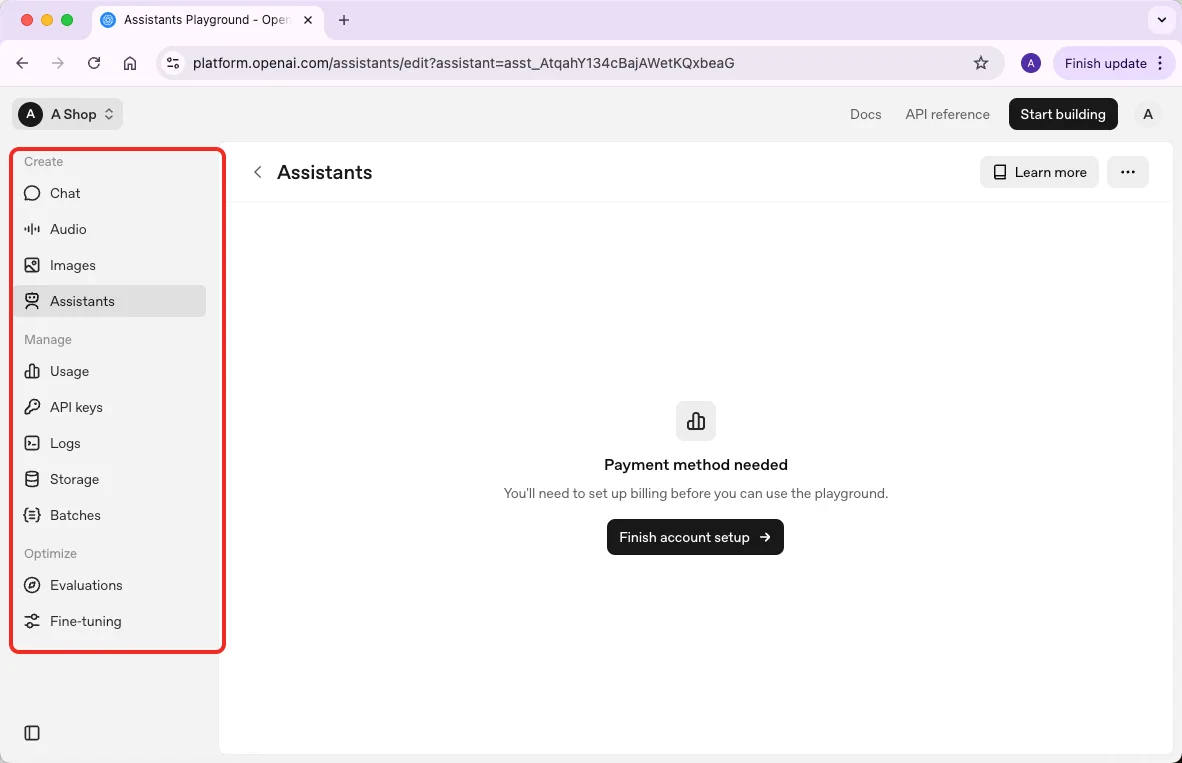
つまり、OpenAI Playgroundは、AIを単なるチャットツールとしてだけでなく、学習、研究、創造、実践的な実験のための多目的な場所へと変えます。ChatGPT単体よりも、はるかに細かくAIを制御できるのです。
OpenAI Playgroundは無料ですか?
OpenAI PlaygroundはOpenAIのアカウントがあれば利用できますが、完全無料ではありません。無料トライアルや一部機能への制限付きアクセスが提供されることもありますが、最新のモデルや高度な機能を使うには、通常有料プランへの加入が必要です。
OpenAI Playgroundへのアクセス方法
Playgroundにアクセス:ブラウザでOpenAI Playgroundを開きます。
ログインまたは登録:OpenAIまたはChatGPTのアカウントでログインするか、アカウントをお持ちでない場合は新規登録してください。
支払い方法の設定(任意):一部の高度な機能は有料です。「設定 → 請求」から支払い方法を追加してください。
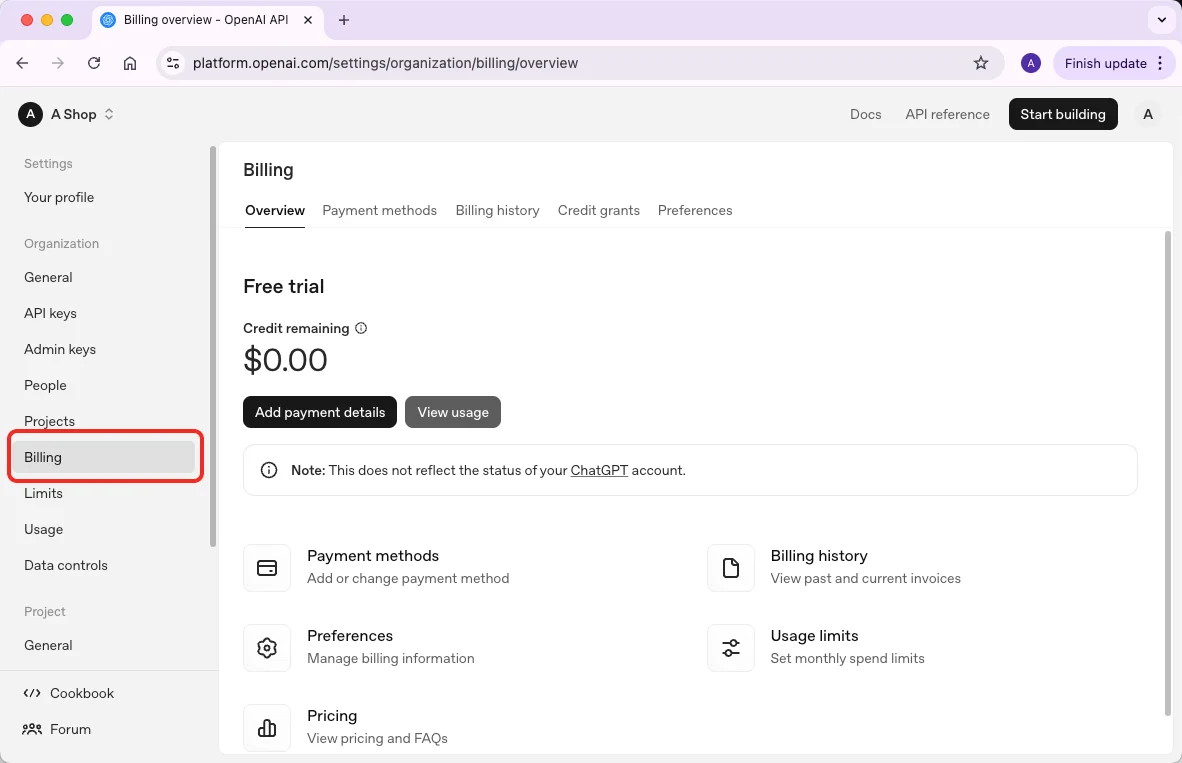
実験を開始:ログイン後すぐに、プロンプトを試したり、AIモデルを探索したりすることができます。
OpenAI Playground vs. ChatGPT:主な相違点
OpenAI Playgroundについて理解した後でも、普段使っているChatGPTと何が違うのか疑問に思うかもしれません。
そこで、PlaygroundとChatGPTの主な相違点を、目的、対象ユーザー、柔軟性、モデルへのアクセス、対話形式など、いくつかの視点から比較してみました。
視点 | OpenAI Playground | ChatGPT |
目的 | 主な目的は、実験と研究です。複数のAIモデルを試したり、様々なプロンプト(指示)をテストしたり、開発やAIベースのプロジェクトに合わせて出力を調整したりできます。 | 主な目的は、対話です。自然な言葉で質問したり、テキストを生成したり、技術的な設定なしでタスクを完了したりできます。 |
対象ユーザー | AIの挙動やモデル設定を試したい開発者、研究者、上級ユーザー向けです。 | 日常的なタスクでAIアシスタントを利用したい一般ユーザー、学生、ビジネスパーソン向けです。 |
カスタマイズ性と柔軟性 | 高度なカスタマイズが可能です。様々なAIモデルを選び、創造性を調整し、応答の長さを設定するなど、細かいパラメータを調整できます。独自のデータセットを使ってカスタムモデルを構築することも可能です。 | カスタマイズは限定的です。応答は、あらかじめ学習済みの単一のモデルに基づいています。プロンプト(指示)を調整できますが、モデルの基本設定を変更したり、新しいデータで再学習させたりすることはできません。 |
モデルへのアクセス | GPT-4、GPT-5をはじめとする様々なAIモデルとそのバリエーションを利用できます。カスタム学習させたモデルを試すことも可能です。 | あらかじめ学習済みの単一モデル(現在はGPTベース)にのみアクセスできます。カスタムモデルを学習させたり、構築したりするオプションはありません。 |
対話形式 | 対話に特化していません。プロンプト(指示)を入力して、出力結果をテストしたり、コンテンツを生成したり、制御された環境でAIの挙動を確認したりします。 | 対話形式のAIです。人間のような自然な応答を生成し、チャットや質問、タスクベースの処理を容易にします。 |
学習とトレーニング | 既存のモデルを微調整したり、独自のデータセットを使って新しいモデルを構築したりできます。モデルのパラメータを調整して、様々な結果を試すことができます。 | 事前学習済みのモデルのみ利用可能です。ユーザーが再学習させることはできません。コンテキスト(文脈)は同一セッション内でのみ保持され、セッションを跨いでは保持されません。 |
使いやすさ | 高度なオプションや設定が多いため、やや複雑です。AIについて深く理解し、実験したい方向けです。 | シンプルで初心者にも使いやすい設計です。手軽な対話と迅速な結果を求める方向けです。 |
費用と利用 | 基本的な機能は無料で利用できますが、高度なモデルやカスタマイズには料金が発生する場合があります。 | 制限付きで無料で利用できます。(ChatGPT Plusのような)サブスクリプションに加入すると、需要が高い時間帯でも高速にアクセスでき、機能も拡張されます。 |
主な用途 | AIモデルの実験、カスタムAIアシスタントの作成、プロンプト(指示)のテスト、研究、コーディング、クリエイティブプロジェクト、コンテンツ生成など。 | チャット、メールやドキュメントの作成、質問への回答、翻訳、学習、ちょっとした文章作成など。 |
仕事でOpenAI Playgroundをどのように活用できますか?
あなたはまだ疑問に思っているかもしれません。「結局、実務ではどう使うの?」 Playgroundを仕事に役立てる具体的な方法を、ChatGPTと比較しながらご紹介します。Playgroundがより自由で柔軟な理由がわかるでしょう。
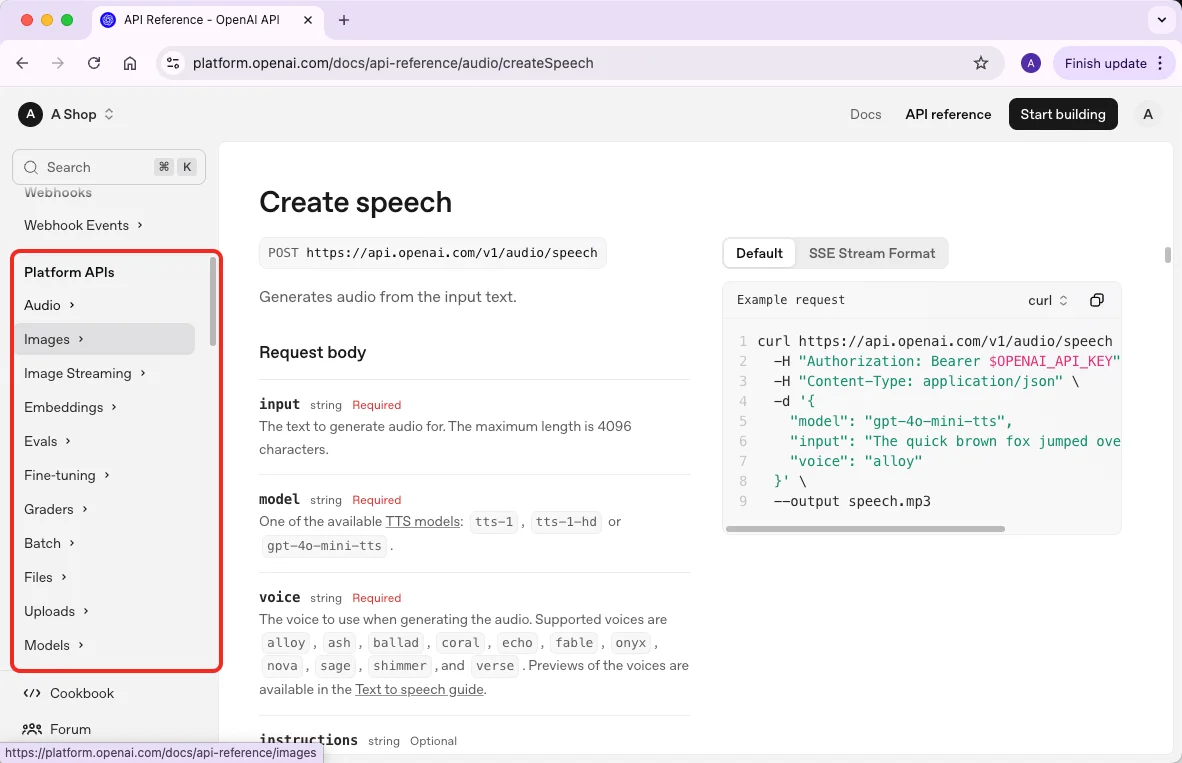
1. 反復的なテキスト生成
何が便利で、ChatGPTとどう違う?
Playgroundは、マーケティング資料、社内レポート、技術文書、詳細なメールなど、長文で構造化されたテキストの生成に力を発揮します。
再利用可能なテンプレートを設定し、文体、トーン、長さ、書式などを指定することで、毎回ドキュメントを書き直す手間を省き、AIが一貫性のある高品質な文章を自動生成できます。
一方、ChatGPTは、簡単なメッセージや短い返信には便利ですが、これらの設定を細かく調整したり、大量のコンテンツをまとめて生成したりすることは得意ではありません。
例:
マーケティングとセールス:製品発表用のメールシーケンスをまとめて作成。Playgroundでトーン、文体、最大文字数を設定し、ブランドイメージに合ったメールを作成できます。
社内コミュニケーション:毎週の会議概要や社員向けのお知らせを自動生成。名前、日付、主要トピックなどを入力するだけで、同じテンプレートを繰り返し使えます。
ドキュメント作成:明確な指示と書式指定で、ユーザーマニュアル、テクニカルガイド、FAQなどを効率的に作成できます。
2. オーディオ生成
何が便利で、ChatGPTとどう違う?
Playgroundは、テキストを自然な音声に変換できるため、チュートリアル、プレゼンテーション、ポッドキャストなどのナレーションを簡単に作成できます。声の種類、速度、トーンなどを調整し、複数の音声ファイルを一度に生成することも可能です。
ChatGPTはスクリプト作成のサポートはできますが、音声を直接生成することはできません。
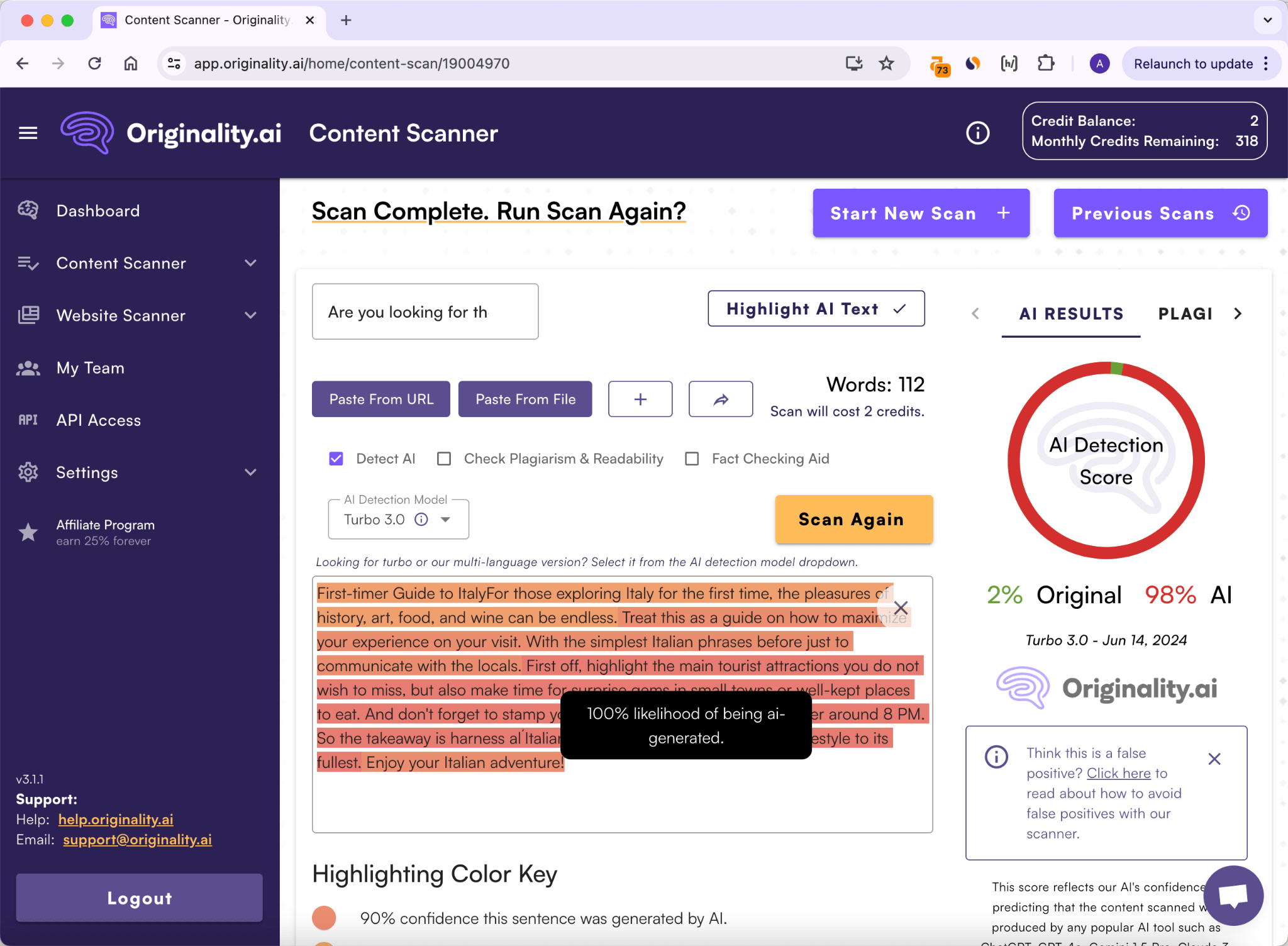
例:
研修・チュートリアル:社員向けのナレーション付き研修ビデオを作成。Playgroundで声、ペース、トーンを設定し、教材のスタイルに合わせることができます。
コンテンツの再利用:ブログ記事やポッドキャストのスクリプトを、自動で音声コンテンツに変換。複数のスクリプトをまとめて処理できるため、時間短縮になります。
カスタマーサポート:サポートシステムで使用する音声ガイダンスを作成。ブランドイメージに合わせて、フレンドリー、プロフェッショナル、明るいなど、トーンを調整できます。
3. コード生成
何が便利で、ChatGPTとどう違う?
Playgroundは、詳細な指示に基づいてスクリプト、関数、プログラム全体を生成できるため、開発者にも学習者にも最適です。書式、長さ、複雑さをコントロールでき、繰り返し使うコードのテンプレートも作成できます。ChatGPTも簡単なコードの断片や修正はできますが、構造化された長文コードを、細かくカスタマイズしたり、テンプレートとして再利用したりすることはできません。そのため、Playgroundは複雑なコーディングプロジェクトでより強力な力を発揮します。
例:
データ処理:販売データやアンケートデータを整理、分析、可視化するためのPythonスクリプトを生成。変数名、出力形式、コメントなどを設定し、分かりやすく記述できます。
ウェブ開発:ランディングページやメールキャンペーン用のHTML/CSSテンプレートを作成。複数のページで一貫したスタイルと構造を保てます。
自動化:ファイル名変更、データ抽出、レポート自動作成など、繰り返し行う社内スクリプトを作成。テンプレートを保存し、少し修正するだけで再利用できるため、作業時間を大幅に短縮できます。
4. 調査・分析
何が便利で、ChatGPTとどう違う?
Playgroundは、大量のデータを処理し、構造化された分析結果を生成するように設計されています。出力形式を指定したり、独自のテンプレートを適用したり、調査ニーズに合わせて結果を整理できます。ChatGPTもテキストの要約や分析はできますが、詳細な書式設定、構造化された出力、バッチ処理には対応していません。
例:
顧客フィードバック:多数のレビューを分析して、共通の傾向や繰り返される問題を特定。構造化された表や箇条書きで結果を出力し、分析しやすくします。
競合分析:複数の競合レポートから重要なポイントを抽出し、ビジネスですぐに使える形式でまとめます。
アンケート結果:アンケートデータを集計し、分析結果を抽出。グラフ、表、要約などを自動で生成します。
5. クリエイティブなブレインストーミング
何が便利で、ChatGPTとどう違う?
Playgroundでは、「温度」などのパラメータで創造性のレベルを調整できるため、安全で予測可能なアイデアから、大胆で斬新なアイデアまでを生み出すことができます。ChatGPTもアイデア出しには使えますが、Playgroundほど自由な発想やカスタマイズはできません。
例:
コンテンツのアイデア:ブログ記事のタイトルや、SNSキャンペーンのコンセプトをブレインストーミング。温度を調整して、定番の提案から、奇抜なアイデアまで引き出します。
製品開発:サブスクリプションボックスやECサイト向けの新しい製品コンセプトを考案。Playgroundを使って、様々なバリエーションを試すことができます。
マーケティングキャンペーン:これまでにない広告やイベントのコンセプトを試作。様々なプロンプトや設定を試し、アイデアを洗練させます。
6. 既存コンテンツの再利用
何が便利で、ChatGPTとどう違う?
Playgroundでは、書式を細かく指定でき、保存したテンプレートを再利用できるため、コンテンツを新しい形式やチャネルに簡単に適応させることができます。ChatGPTも個別の調整には使えますが、設定を保存したり、大量のコンテンツをまとめて処理したりすることはできません。
ブログからSNSへ:長文ブログ記事を、SNSのスレッドやメールニュースレターに変換。トーンや文体を統一できます。
研修資料:社内研修マニュアルを、スライド資料や動画スクリプトに変換。構造化されたテンプレートを繰り返し使用できます。
マーケティングガイド:1つのマーケティングガイドを、様々なプラットフォームに合わせて形式を変換。ブランドイメージを維持しながら、コンテンツを使い回せます。
OpenAI Playground の設定方法
Playground の概要を理解したところで、実際に設定してみましょう。インターフェースの設定から、モデルの選択、主要なパラメータ調整、そして便利なカスタムアシスタントの保存まで、AI実験を最大限に活用するための手順を解説します。
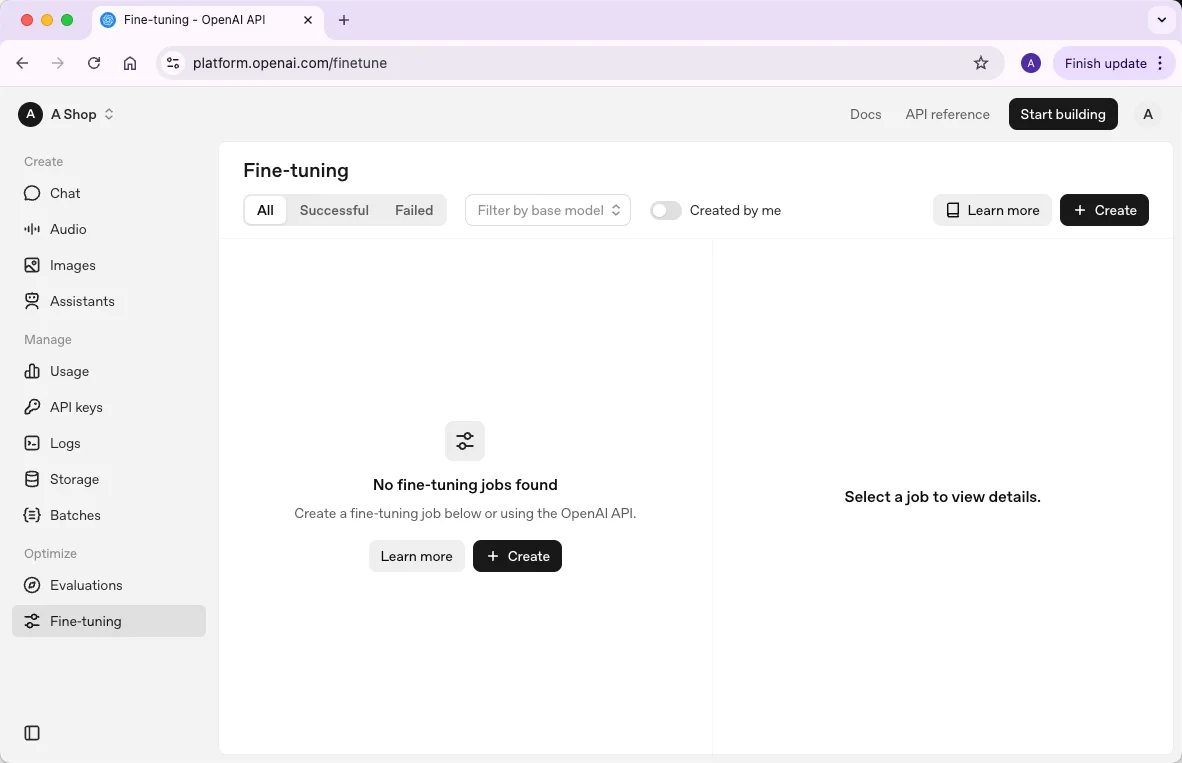
1. モードの選択
概要:
モードは、AIとの対話形式を決定するものです。Playground では、以下のモードが利用可能です。
Chat: 会話形式での対話を行う標準的なモード。AIの応答を対話形式で探求するのに最適です。
Complete: 入力されたテキストやコンテキストを基に、文章を補完するモード。物語や記事、プロンプトの続きを作成するのに適しています。
Edit: テキストのスタイル、文法、明瞭さを改善したり、言い換えたりするモードです。
設定方法:
Playgroundインターフェースの左上にあるモードのドロップダウンから選択します。会話形式の実験には Chat、文章の補完には Complete、テキストの修正には Edit というように、タスクに応じてモードを切り替えてください。
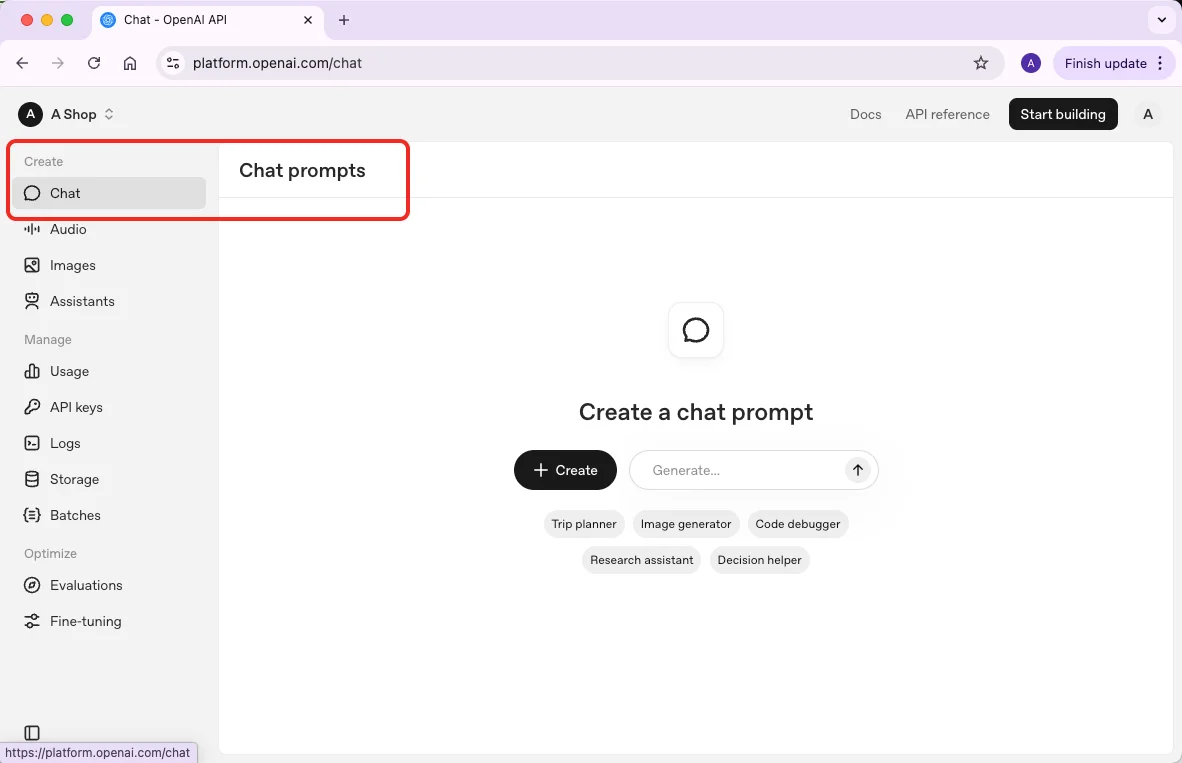
結果への影響:
Chat モードでは、AIは文脈を理解したインタラクティブな応答を生成します。
Complete モードでは、AIは前の入力に沿って自然な文章を生成します。
Edit モードでは、洗練された読みやすい文章を作成できます。
適切なモードを選択することで、タスクの効率を大幅に向上させることができます。
2. モデルの選択
概要:
モデルは、AIの基盤となるエンジンです。Playground では、GPT-3.5、GPT-4 などのモデルや、さらに新しいモデルを選択できます。
主な機能:
コンテキスト長: 16K や 32K などの数値は、モデルが一度に処理できるテキストの量を表します。
バージョンの違い: 新しいモデルほど、指示の理解度が高く、より正確な結果を生成できます。
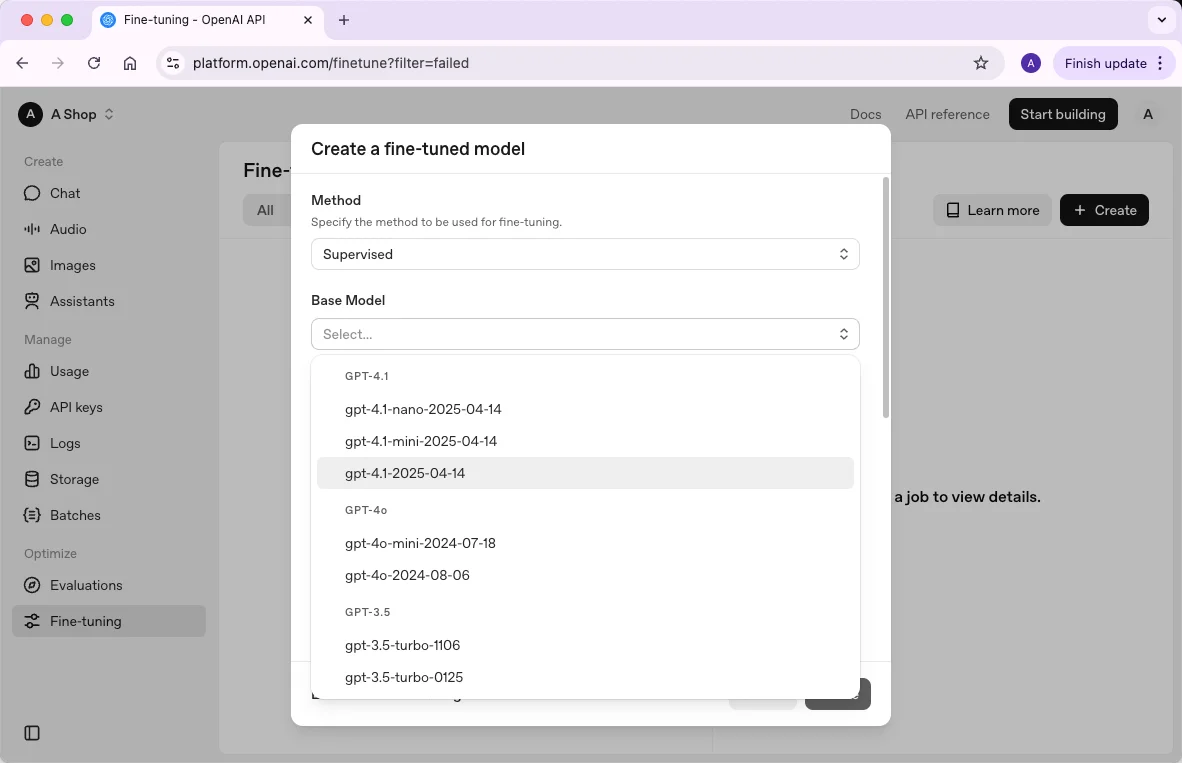
設定方法:
モデルのドロップダウンから、ニーズに合ったバージョンを選択します。タスクの複雑さや予算を考慮して選択してください。一般的に、大規模なモデルほど、出力に必要なトークン数が多くなります。
結果への影響:
コンテキスト長が長いほど、AIは会話やテキストからより多くの情報を記憶し、活用できます。
より高度なモデルを使用すると、一貫性があり、ニュアンスに富み、文脈的に適切な結果が得られます。
3. システム プロンプト
概要:
システムプロンプトは、AIの性格、振る舞い、口調などを定義するものです。 例:
デフォルト: 「あなたは親切なアシスタントです。」
面白い例: 「あなたは PirateGPT です。いつも海賊のように話してください。」
設定方法:
チャットボックスの上にあるシステムの入力欄に、指示を記述します。口調、スタイル、役割などを明確に記述してください。
結果への影響:
AI全体の振る舞いを決定づけます。
プロフェッショナル、遊び好き、技術者など、様々な人格を作成し、複数のプロンプトに対して一貫性のある応答を得ることができます。
4. ユーザー プロンプト
概要:
AIに何をさせるかを指示する、主要な指示文です。 例:
「クライアントからの苦情に対する、丁寧な返信メールを作成してください。」
「このレポートを3つの箇条書きで要約してください。」
設定方法:
ユーザーの入力欄に直接入力します。システムプロンプトと組み合わせることで、さらに目的に合った出力を得ることができます。
結果への影響:
AIが出力するタスクの内容、範囲を決定します。
明確で具体的なプロンプトを与えることで、エラーを減らし、関連性の高い出力を得られます。
5. 温度 (Temperature)
概要:
出力における創造性とランダム性を調整します。
設定方法:
範囲: 0~1 (0~2の場合もあります)。
低 (0~0.3): 予測可能で一貫性のある応答になります。
中 (0.4~0.7): バランスの取れた創造性が得られます。
高 (0.8~1.0): 想像力豊かで多様な出力になります。
結果への影響:
低い温度: フォーマルな文章、レポート、構造化された出力に適しています。
高い温度: ブレインストーミング、物語の作成、クリエイティブなバリエーションの探索に適しています。
6. Top P
概要:
確率的なサンプリングを用いて、出力のランダム性を調整する別の方法です。
設定方法:
範囲: 0~1。
低: 最も可能性の高い次の単語に焦点を当てます。
高: 可能性の低い単語も考慮に入れ、多様性を生み出します。
結果への影響:
温度と組み合わせて、創造性を微調整できます。
Top P を高く設定すると、驚くほど独創的な出力が得られることがあります。低い値を設定すると、予測可能な文章になります。
7. 最大長 (Maximum Length)
概要:
AIが一度の応答で生成できる、トークン (単語や記号) の最大トークン数です。
設定方法:
必要に応じて数値を設定します。例えば、メールの場合は 200~300 トークン、レポートや記事の場合は 1000 トークン以上を目安とします。
結果への影響:
出力のサイズを調整します。
長すぎる応答や、重要な内容の切り捨てを防ぎます。
8. ストップ シーケンス (Stop Sequences)
概要:
AIがテキストの生成を停止する場所を定義します。
設定方法:
AIに出力の停止を指示する単語、フレーズ、記号などを入力します。例:
リストの改行に使用します。
構造化されたコンテンツ用に、ピリオド "." や独自の区切り文字を使用します。
結果への影響:
リストや構造化されたテキストを作成する際に、AIが意図しない箇所まで文章を生成し続けるのを防ぎます。
9. 頻度ペナルティ (Frequency Penalty)
概要:
単語やフレーズの繰り返しを抑制します。
設定方法:
0~2 の範囲で設定します。値を大きくするほど、同じ単語が繰り返されるのを抑制できます。
結果への影響:
より多様で自然な文章を生成します。
AIが「素晴らしい」や「重要」などの単語を過度に使用するのを防ぎます。
10. プレゼンス ペナルティ (Presence Penalty)
概要:
AIが珍しい単語や新しい単語を使用する度合いを調整します。
設定方法:
0~2 の範囲で設定します。値を大きくするほど、新しい単語や珍しい単語の使用が促進され、小さいほど、より一般的な語彙が使用されます。
結果への影響:
語彙の多様性を調整します。
技術的な文章 (低い値) や、創造的な文章 (高い値) を作成する際に役立ちます。
11. ユーザー & アシスタント モード
概要:
ユーザー モード: AIはあなたの入力を指示として扱います。
アシスタント モード: AIはあなたの入力を、カスタムアシスタントを訓練するための参考情報として扱います。
設定方法:
入力欄の近くにあるトグルスイッチで、モードを切り替えます。
結果への影響:
アシスタントモードで訓練することで、一貫性のある振る舞いをするカスタムアシスタントを保存し、再利用することができます。
メールの作成、レポートの要約、コード生成など、繰り返しの多い作業に最適です。
12. テキスト読み上げ (TTS)
概要:
AIが生成したテキストを、様々な声とファイル形式で音声に変換します。
設定方法:
左側のメニューから TTS を選択し、声の種類と出力形式を選択します。
結果への影響:
ナレーション付きのビデオ、ポッドキャスト、教材などの作成時間を短縮できます。
音声形式でコンテンツを提供することで、アクセシビリティが向上し、より多くの視聴者を引きつけることができます。
13. カスタム アシスタントの保存
概要:
特定の目的のために作成したAIアシスタントを保存し、繰り返し利用できます。
設定方法:
ユーザー モードでプロンプトを作成し、アシスタント モードで望ましい応答を定義した後、「保存」をクリックします。
保存したアシスタントは、アシスタントタブからアクセスできます。
結果への影響:
タスク全体で一貫性を確保できます。
繰り返しの設定作業を省き、作業効率を向上させます。
OpenAI Playground の基本的な使い方は以下の通りです。
アカウントを作成してログイン – 新規登録するか、既存の OpenAI/ChatGPT のアカウントを使用します。
モードを選択 – タスクに応じて、チャット、文章補完、編集のいずれかのモードを選択します。
モデルを選択 – ニーズと予算に合ったAIモデルを選択します。
プロンプトを作成 – システムプロンプトとユーザープロンプトを設定し、AIの動作を指示します。
パラメータを調整 – 温度、Top P、最大長、ストップ シーケンス、ペナルティなどのパラメータを微調整します。
ユーザー & アシスタント モードを使用 – カスタムAIアシスタントを訓練し、テストします。
テキスト読み上げ (オプション) – 必要に応じて、出力を音声に変換します。
アシスタントを保存して再利用 – テンプレートやAIアシスタントを保存し、繰り返し利用できるようにします。
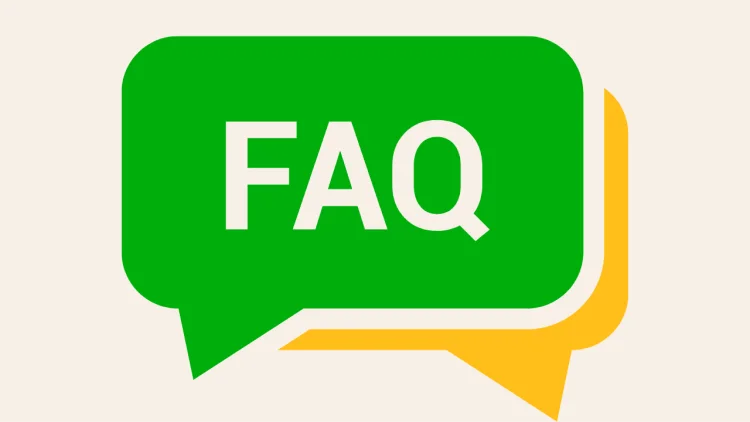
FAQ
1. OpenAI Playgroundは無料ですか?
Playgroundは基本的な無料アクセスを提供していますが、最新のGPTモデルの使用や大量のテキスト生成など、高度な機能は有料となる場合があります。費用は、選択するモデルと使用量によって異なります。
2. ChatGPTとPlaygroundの違いは何ですか?
ChatGPTは、チャット、簡単なテキスト生成、カジュアルなタスク用に設計された会話型AIです。一方、Playgroundは、実験、モデルのカスタマイズ、構造化された出力の生成、サンドボックス環境でのAIテストに特化した、より高度なプラットフォームです。
3. OpenAI Playgroundにアクセスするにはどうすればよいですか?
OpenAI Playgroundページにアクセスして、任意のブラウザからアクセスできます。ChatGPT/OpenAIアカウントでサインインするか、新しいアカウントを作成してください。一部の機能は有料となる場合があり、支払い情報は設定メニューの「請求」セクションで追加できます。
4. Playgroundでどのような種類のタスクを実行できますか?
テキストの生成、コードの作成、オーディオの生成、アイデアのブレインストーミング、リサーチの要約、既存のコンテンツの再利用など、様々なタスクを実行できます。カジュアルな実験からプロフェッショナルなアプリケーションまで、幅広く活用できます。
5. OpenAI Playgroundを実行するために使用できるデバイスは何ですか?
Playgroundはウェブベースであるため、インターネット接続があれば、デスクトップ、ラップトップ、タブレット、スマートフォンなど、様々なデバイスで動作します。
6. Playgroundで適切なAIモデルを選択するにはどうすればよいですか?
異なるモデルは、さまざまな機能とコストを提供します。GPT-3.5は一般的なテキスト生成に適しており、GPT-4とそのバリエーションはより複雑なタスクを処理できます。モデルを選択する際は、ニーズと予算を考慮してください。
7. Playgroundを使用するには、技術的な経験が必要ですか?
必ずしもそうではありませんが、AIの概念に慣れていると役立ちます。初心者は簡単なプロンプトから始めることができ、開発者や研究者はカスタマイズ、モデルの選択、高度な設定を最大限に活用できます。
結論
ここまでで、OpenAI Playgroundが単なるチャットツール以上の存在であることを確認してきました。テキスト生成、コード作成、様々なAIモデルの調査、そしてカスタムアシスタントの保存まで、その使い方を説明しました。
Playgroundを色々試してみると、まるで手元に小さなAIラボがあるようです。色々と実験し、学び、AIが実際に何ができるのかを確かめることができます。ぜひご自身でも試して、どんなアイデアを実現できるか試してみてください。きっと何か新しい発見があるでしょう。
